Az iOS 12 rendszerrel iPhone-ja gépi tanulást használ, hogy idővel alkalmazkodjon az Ön viselkedéséhez – így könnyebben elvégezheti a dolgokat.
Tartalom
- Finomító teljesítmény
- Az értesítések kevésbé elsöprőek
- A Ne zavarjanak lefekvés közben egy idő után hatásos
- A képernyőidőhöz akaraterő kell
- A Siri segít a pályán tartásban
- Az újratervezett alkalmazások elegánsnak tűnnek
- Még több szórakozás az iMessage segítségével
- Elfelejtette a jelszavát? ne törődj vele
- Az iOS 12 frissítő változást hoz
- iOS 12 használata iPaden
Utóbbi évek iOS 11 frissítés egy kicsit több testreszabhatóságot adott az iPhone és iPad készülékekhez. Megváltoztatta az Apple-eszközeinkkel való interakciót, de nem jelentősen. iOS 12 mindezt a következő szintre emeli. A nyár nagy részét az Apple bétaprogramjával töltöttük, és a csoportos értesítésektől a Siri javaslatokig, iOS-ig A 12 segítségével az iPhone egy kicsit intelligensebbé válik, és kijavít néhány fájdalmat, amivel a műtét során találkoztunk rendszer.
Az új operációs rendszerrel az iPhone viselkedése jelentős szerepet játszik az operációs rendszer működésében. Mint minden mesterséges intelligenciát, minél többet használod, annál jobban fog működni. Mivel napi szinten használja iPhone-ját, ez sem igényel extra erőfeszítést. Lassan, de biztosan megtalálja a javasolt alkalmazásokat, az embereket, akiknek vissza kell küldenie SMS-t, emlékeztetőket bizonyos eseményeken való részvételre vagy lefoglalásra stb. Az iOS 12 rendszerrel egyszerű az iPhone-od életstílusához való alkalmazkodásának folyamata.
Összefüggő
- A legjobb társkereső alkalmazások 2023-ban: a mi 23 kedvencünk
- Az Apple eszközök létfontosságú biztonsági frissítése mindössze néhány percet vesz igénybe
- Ennek a 600 dolláros Android telefonnak van egy nagy előnye az iPhone-nal szemben
Finomító teljesítmény
Az Apple elsődleges célja az iOS 12-vel, hogy gyorsabb és érzékenyebb operációs rendszert biztosítson minden – új és régi – eszközön, ezért a frissítés több iPhone és iPad készüléken működik mint bármikor korábban. Ez azt jelenti, hogy a CPU teljesítményét a legmagasabb állapotba kell emelni a teljesítmény elérése érdekében, és csökkenteni kell az akkumulátor élettartamának megőrzése érdekében. Az egyéb fejlesztések közé tartoznak a simább és gyorsabb animációk.




Megfelelő teljesítménynövekedést kell észrevennie a régebbi iPhone-okon – mi biztosan tettük. Telepítettük a bétát egy iPhone 6S és egy iPhone 7 Plus készülékre, és a teljesítmény gördülékeny és gyors volt. Ha továbbra is problémái vannak, akkor lehet az akkumulátor hatékonysága miatt. Érdemes elvinni a készüléket az Apple Store-ba, és kicserélni az akkumulátort.
A csoportosított értesítések drámaian javítják az iOS-élményt, és lehetővé teszik, hogy az egyes kötegeket fontosságuk alapján nézzük meg.
Minden iOS 12 béta frissítésnél enyhe javulást tapasztaltunk az akkumulátor üzemidejében. Az utolsó fejlesztői bétaverzióban a 7 Plus egy kicsit tovább bírta, 27 százalék maradt 17:45-kor. — egy tipikus munkanap teljes egészében kitart számunkra.
Az iOS 12 végleges verziójával azt találtuk, hogy az akkumulátorunk csak egy kicsit tovább bírta. Reggel 8:30-kor a töltőről való levétel után 10 órára 86 százalék volt. Délben 56 százalék volt (telefonhívás után), munkanapunk végén 18 órakor 16 százalék volt.. Az igazat megvallva, ez határozottan előrelépés ahhoz képest, amikor tavaly az iPhone 7 Plus-unkat iOS 11-el használtuk – ez kora délutánra elérné az egy százalékot.
De mivel az Apple új A12 Bionic chipje megtalálható a legújabb iPhone-sorozatában, közel sem használná le az akkumulátort. Az Apple szerint 30 perccel több idő jut az iPhone X-ből az XS-en, míg az XS Max-nak 90 perccel több lesz. Ami pedig azt illeti az iPhone XR, másfél órával tovább kell bírnia, mint az iPhone 8 Plusnak.
Miután 7:45-kor 100 százalékon levettem iPhone XS-ünket a töltőről, délután 4 órára már 57 százalék volt. — ezt azután volt, hogy szöveges üzenetküldésre, közösségi médiára használta, és Spotify-t hallgatott, miközben készült a napra. 14 százalék volt, mire este 9-kor lefeküdni készültünk. (néhány gyors telefonhívás után), ami azt jelenti, hogy majdnem 12 órát bírtunk, mielőtt vissza kellett helyezni a töltőre. Egy értesítésekkel, közösségi médiával, telefonhívásokkal és zenei streameléssel teli hosszú naphoz azt mondanánk, hogy egy teljes napos akkumulátor-üzemidő bőven elegendő.
Az értesítések kevésbé elsöprőek
Minden iPhone vagy iPad felhasználó ismeri a lezárási képernyőn megjelenő értesítések végtelen listáját. Szétszórt szöveges üzenetek, hírközlemények, közösségimédia-értesítések, e-mailek – nehéz tájékozódni, és a riasztásokat naprakészen tartani. Ha ugyanaz a személy többször is SMS-t írt Önnek, fel és le kell görgetnie az elhangzottakat, vagy egyszerűen be kell ugrania az alkalmazásba.
Szerencsére az Apple átvesz egy olyan funkciót az Androidból, amelyet már régóta szeretünk – csoportosított értesítések. Minden szépen halomba van rendezve az értesítés vagy az alkalmazás típusa alapján. Jelentősen javítja az iOS-élményt, és lehetővé teszi, hogy az egyes veremeket fontosságuk alapján nézzük meg, ahelyett, hogy mindegyiket kellene válogatnunk.
Azt is kiválaszthatja, hogy mely értesítéseket szeretné kikapcsolni a lezárási képernyőn, ami nagyszerű módja annak, hogy a nap folyamán vezérelje az értesítések tömegét. Amikor értesítést kap, csúsztassa az ujját balra, és koppintson a lehetőségre Kezelése, amely lehetővé teszi azok teljes kikapcsolását. Alternatív megoldásként megérintheti a gombot Szállíts csendesen, és az értesítés megjelenik az Értesítési központban, de nem a lezárási képernyőn.
A Ne zavarjanak mód segített megszabadulni attól a szokásunktól, hogy az éjszaka folyamán folyamatosan ellenőrizzük az értesítéseket.
Nem tudjuk elképzelni, hogy visszatérjünk az iOS értesítések kezelésének módjához; most sokkal kevesebb munka lesz átszűrni őket.
A Ne zavarjanak lefekvés közben egy idő után hatásos
Amikor a Ne zavarjanak funkciót először bemutatták, nem volt más testreszabási lehetőség, mint a be- és kikapcsolási lehetőség. Az iOS 12-vel immár beállíthat bizonyos időkereteket, amelyek automatikusan bekapcsolnak és kikapcsolnak anélkül, hogy aggódnia kellene a manuális végrehajtás miatt.

Az egyik funkció, amelyet a legjobban kipróbáltunk, a Ne zavarjanak lefekvés módban, amely megakadályozza, hogy értesítések jelenjenek meg a lezárási képernyőn az ütemezett időpontokban. Ha be van kapcsolva, egy értesítés jelenik meg a lezárási képernyőn, jelezve, hogy be van kapcsolva, és minden értesítés és hívás elnémul és el lesz rejtve. Nagyon megszerettük.
Örömmel láttuk, hogy hozzáadtuk a Képernyőidő funkciót, de ez nem igazán késztetett arra, hogy változtassunk a szokásainkon.
10 órakor minden este a kijelzőnk elsötétül, és egész éjszaka néma marad másnap reggel 7 óráig. Megpróbálunk elaludni, és nem kell látnunk villogni a kijelzőnket vagy hallani a telefon rezgését – minden este alig várjuk. Ez azt a szokásunkat is felrúgta, hogy az éjszaka folyamán folyamatosan ellenőrizzük az értesítéseket.
Amikor a Ne zavarjanak lefekvés véget ér, a „jó reggelt” üdvözlés, amely a lezárási képernyőn megjelenik az időjárással együtt, kellemes érintés, és jó módja annak, hogy kezdje a napot.
A képernyőidőhöz akaraterő kell
Okostelefon-függőség az évek során egyre nagyobb vitatéma volt, de 2018-ban még inkább. Apple és Google egyaránt eszközöket adtak hozzá idei operációs rendszerük frissítésében, hogy kezeljék az egyre gyakoribb okostelefonhasználatot. Az iOS 12 új szakaszt ad a Beállítások alkalmazásban Képernyőidő néven. Összefoglalót kínál az okostelefon használatáról, és lehetőséget ad bizonyos alkalmazások időkorlátozására.

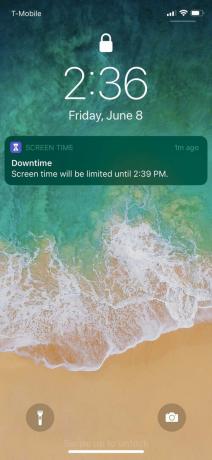
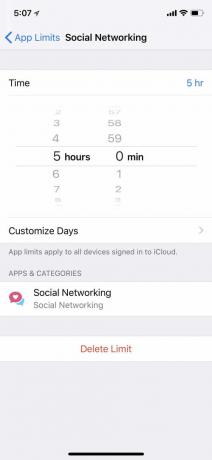

Örömmel láttuk a funkciót, és meglepődtünk, amikor megláttuk okostelefon-használati statisztikáinkat – például, hogy óránként hányszor vesszük fel a telefonunkat –, de a kíváncsiság hamar elmúlik. Nem igazán akart változtatni a szokásainkon. Néha olyan figyelmeztetéseket kapunk, amelyek összefoglalják a heti képernyőidőt. Nevezzük tagadásnak, de ritkán koppintottunk rá, hogy megnézzük az eredményeket. Ez egy értesítés lett, amelyet szinte mindig törölünk a lezárási képernyőről.
Az App Limits funkcióval – amely lehetővé teszi, hogy korlátot állítson be egy alkalmazás használatának időtartamára – rendkívül egyszerű a korlát felülbírálása. A korlátozás kikapcsolásának vagy késleltetésének lehetősége egy felugró ablakban jelenik meg, anélkül, hogy további lépéseket kellene tennie a beállítások eléréséhez.
A Siri végre egy kicsit hasznosabb az iOS 12-ben, különösen a Siri Suggestions.
Megpróbáltuk beállítani az alkalmazáskorlátokat, hogy korlátozzuk közösségi médiahasználatunkat, de ez csak körülbelül 10 percig működött, mire feladtuk a kísérletünket, hogy távol maradjunk az Instagramtól. Túl könnyű figyelmen kívül hagyni az alkalmazáskorlátokat.
Amikor először elkezdtük használni a Képernyőidőt, egyedileg szerettünk volna korlátokat beállítani az alkalmazásokhoz, például a következőhöz Android 9 Piekategóriák szerint (közösségi média, szórakoztatás, termelékenység stb.) De a funkció egy ideig történő használata után az összes alkalmazás csoportosítása a hatékonyabb megközelítés. Így megkísérelheti kondicionálni magát, hogy távol maradjon minden közösségimédia-alkalmazástól vagy minden szórakoztató alkalmazástól. Ha bizonyos alkalmazásokat állít be, amelyekre mindig feltétlenül szüksége van, hozzáadhatja őket a „Mindig engedélyezett” kategóriába.
A „Leállás” funkció lehetővé teszi, hogy beállítsa azt az időtartamot, amikor az értesítések le vannak tiltva – hasonlóan a Ne zavarjanak lefekvéskor funkcióhoz. Az ötlet az, hogy megbizonyosodjon arról, hogy a munkával kapcsolatos alkalmazások például ne zavarjanak, amikor otthon tartózkodik, és elég jól működjön. Az alkalmazáskorlátokhoz és a képernyőidőhöz hasonlóan az állásidő is megköveteli a személyes önmérsékletet, mert különben könnyű folytatni a régi szokásokat.

Szeretnénk, ha az Alkalmazáskorlátozással is beütemezhetnénk egy időablakot, ahogyan azt az állásidővel is megtehetjük. Jelenleg mindössze annyit tehet, hogy személyre szabja, hogy mely napokon kapcsolja be az alkalmazáskorlátozást, és mennyi ideig szeretné azt engedélyezni. Hasznosabb lenne, ha minden nap meghatározott időpontokra tudnánk beállítani, amikor tudjuk, hogy bizonyos alkalmazásokban nem szeretnénk.
A Siri segít a pályán tartásban
A Siri végre egy kicsit hasznosabb az iOS 12-ben. A Siri Shortcuts segítségével a hangsegéd sokkal többre képes gyors műveletekkel, amelyek mindegyike hozzárendelhető az új Shortcuts alkalmazáson keresztül. Jelenleg nem sok mást tehet, mint a hangutasítások testreszabása egy adott művelet elindításához. Például, ha megadjuk Sirinek az otthoni címünket (vagy bármilyen kifejezést, amit szeretne), azonnal elindíthatjuk a Lyft alkalmazást.
Az iMessage végre ismét több szeretetet kapott az iOS 12-hez hozzáadott néhány új funkcióval.
A Siri egyik kedvenc fejlesztése a Siri Suggestions. Mivel már napi rendszerességgel használjuk a Spotlight Search eszközt bizonyos alkalmazások eléréséhez, a javaslatok kényelmesen megjelennek alatta, és valóban hasznosak.
Ha SMS-ben beszélgetünk egy barátunkkal, és nem válaszolunk, vagy gyakrabban küldünk neki SMS-t, mint másoknak, Siri azt javasolja, hogy küldjön üzenetet. Amikor nem fogadtunk egy telefonhívást egy családtagtól, visszahívási javaslatot kaptunk.
Annyira függővé váltunk a Siri javaslataiban, különösen azokon a rendkívül zsúfolt napokon, amikor sok a dolga. Siri pedig azt a hasznos emlékeztetőt ad nekünk, hogy hívjuk vissza a szüleinket, vagy válaszoljunk egy barátunk üzenetére üzenet.

Ha ebéd- vagy vacsoraterveket tervez az iMessage-en keresztül, akkor azt is javasolja, hogy vegye fel az eseményt a naptárába. Ezek a gombok egy kattintásos műveletek, így nem igényel sok erőfeszítést a Siri javaslatainak követése, ami praktikus.
Azt is személyre szabhatja, hogy hol jelenjenek meg a Siri Suggestions. Menj Beállítások > Siri és keresés és görgessen lefelé. Innen kiválaszthatja a kikapcsolást Javaslatok a Keresésben, Javaslatok a Look Up-ban, vagy Javaslatok a lezárási képernyőn - mindezt az Ön preferenciáitól függően.
Annak ellenére, hogy a Siri átírási képessége semmit sem javult az iOS 12-ben, örömmel látjuk, hogy képes önmagát értelmes módon hasznosítani.
Az újratervezett alkalmazások elegánsnak tűnnek
alma új alkalmazást mutatott be Measure néven - egy alkalmazás, amely az ARKit 2.0 segítségével azonosítja a valós világban lévő tárgyak és terek közötti távolságot a telefon kamerájával. Bár az alkalmazás továbbra is mérőszalag vagy mérőpálca használatát javasolja a pontos mérésekhez, azt találtuk, hogy ez meglehetősen pontos, ha durva becslésre van szüksége. Ez azonban azon alkalmazások egyike, amelyeket csak bizonyos esetekben fog használni.
Azok, akiknek iPhone X, iPhone XS, XS Max vagy XR van, mostantól hozzáférhetnek az Animojishoz és az iOS 12 új Memojishoz.
A Fotók alkalmazás is kapott néhány frissítést. Az új „Önnek” lapon a fényképek a kiemelések alapján vannak rendezve. Akár egy philadelphiai koncertről, akár egy spanyolországi utazásról volt szó, a lap szépen elhelyezi őket albumokba, ahol átnézheti őket. Mi jobban szeretjük a továbbfejlesztett keresést, ahol konkrét helyszíneket vagy helyeket kereshetünk, hogy sokkal gyorsabban megtalálhassuk fotóinkat.
Néhány másik alkalmazás is szeretett ebben a frissítésben. A Stocks alkalmazásban, amelyet a legtöbben valószínűleg eltávolítanak, most már be van építve az Apple News. A pénzügyek iránt érdeklődők számára az újratervezés megkönnyíti a készletek ellenőrzését, miközben a napi híreket is elolvashatja. Azt is szeretjük, hogy milyen elegánsnak tűnik az előtte lévő, kissé unalmas Stocks alkalmazáshoz képest.
A Voice Memo alkalmazás is új megjelenést kapott, amely korszerűbbé teszi. Az új verziónál a felvétel gomb alul, míg a korábbi felvételek felül találhatók – ami kényelmesebbé és intuitívabbá teszi a használatát. Felfelé is csúsztathatja, hogy a felvevő teljes képernyős legyen, ahol lehetőség van a hang levágására is.
Még több szórakozás az iMessage segítségével
Az Apple által az iOS 10 rendszerrel kiadott rengeteg iMessage funkciót követően csalódottan vettük észre, hogy az iOS 11 nem tartalmaz semmilyen szórakoztató funkciót. Szerencsére az iOS 12 néhány új képességgel megváltja magát. Nem csak egy gyors és egyszerű eljárással hozhat létre Memoji-t magáról, hanem matricaként is használhatja őket az iMessage kameraalkalmazásában. Igaz, ennek a funkciónak a használatához iPhone X-re vagy újabbra lesz szüksége.




Azok számára, akik iPhone 8, 8 Plus vagy korábbi eszközökön ragadtak, továbbra is élvezhetik az iMessage szolgáltatást. Koppintson a csillag ikonra a kameraalkalmazásban, és automatikusan szelfi módba kerül, és lehetővé teszi adjon hozzá matricákat (a letöltött matricacsomagoktól függően), szöveget, szűrőket és alakzatokat a fényképekhez. Nagyon hasonlít a Snapchat vagy a Facebook Messenger kamerájára, és praktikus, ha beépítik az iMessage-be.
Az egyik apró módosítás, amit végre megszokhattunk, a Photos alkalmazás, amely most az iMessage alkalmazásfiókjában található. Ahelyett, hogy az iMessage-en keresztül kellene fotókat küldenie a kamera gomb, majd a fényképalbum megérintésével, az iOS 12 egyszerűbbé teszi a hozzáférést eggyel kevesebb lépéssel. A fiók megjeleníti az összes legutóbbi fényképét, és a jobb sarokban koppint az „Összes fotó” elemre. az iMessage ablakon belül a teljes fotóalbumhoz viszi, hogy könnyen kiválaszthasson és elküldhessen egyet felett.

Akik iPhone X-el rendelkeznek, iPhone XS, XS Max vagy XR is hozzáférhet az Animojishoz és az iOS 12 új verziójához Memojis. Az előlapon található TrueDepth kamera segítségével most olyan animációkat készíthet, amelyek úgy néznek ki, mint te. Lehetősége van testreszabni a fizikai tulajdonságokat, például a szemeket és a hajat, valamint olyan kiegészítőket, mint a fülbevaló és a szemüveg. Mivel az izommozgásokat tükrözi, 30 másodperces videókat rögzíthet a Memoji-jával, majd elküldheti és visszajátszhatja az iMessage beszélgetéseken belül.
Elfelejtette a jelszavát? ne törődj vele
Valljuk be, a telefonunkon lévő rengeteg fiókhoz tartozó összes jelszavunkat nehéz megjegyezni. Az iOS 12 rendszerben az új Jelszavak és fiókok szakasz lehetővé teszi, hogy elmentse a kívánt jelszót.

A telefonjára mentett jelszó automatikusan kitölti a felhasználónév és a jelszó mezőket – így nem kell manuálisan beírnia, vagy nem áll fenn annak a veszélye, hogy teljesen elfelejti.
A Google hasonló funkciót vezetett be az Android 8 Oreo rendszerben, és nagyon örülünk, hogy az Apple is megtette ugyanezt. Kényelmes, ha beépítik az operációs rendszerbe. Minden alkalommal, amikor beírunk egy jelszót, megjelenik egy értesítés, amely lehetővé teszi, hogy vagy újat mentsünk, vagy használjunk egy meglévő felhasználónevet és jelszót – mindezt egyetlen érintéssel.
Minden jelszava egy helyen van bejelentkezve a Beállításokban, és a lista szépen rendezve van, amikor csak hivatkozni kíván rá.
Az iOS 12 frissítő változást hoz
Az iOS 12-vel az Apple olyan szükséges fejlesztéseket hoz, amelyek hiányoztak iOS 11. Ezúttal a változások sokkal nagyobbak – összetettebb funkciókkal, amelyek segítenek gördülékenyebbé tenni a felhasználói élményt. A gépi tanulásnak köszönhetően az iPhone megtanulja az Ön viselkedési mintáit, és idővel alkalmazkodik, így könnyebbé válik az egyszerű dolgok elvégzése.
De arra is emlékeztet, hogy fontos, hogy a telefontól is vegyen egy kis időt. Bár rajtad múlik, hogy lépést tarts-e a határokkal, a Képernyőidő és a Ne zavarjanak rendkívül hasznos eszközök az iOS 12-ben, amelyek segítségével jobban kezelheted az okostelefonon töltött időt.
iOS 12 használata iPaden
iPaden az iOS 12 pontosan ugyanazokat a gesztusokat követeli meg, mint az iPhone X-en. A pletykák szerint az Apple azt tervezi, hogy a jövőben eltávolítja a Home gombot az iPadről, így a gesztusok hamarosan értelmesebbek lehetnek. Az iPad Mini-n azonban eleinte kissé idegennek tűnt – különösen, mivel megszoktuk az iPhone 8 Plus-unkat.
Egy idő után azonban megszoktuk magunkat, hogy navigáljunk az eszközön. Bevágás nélkül nehéz lehet pontosan meghatározni, hogy hol kell lefelé húzni, de a kijelző elég érzékeny ahhoz, hogy amíg jobbra vagy balra csúsztat, lefelé húzza az adott menüt. Az iPhone X-hez hasonlóan az értesítési oldal eléréséhez le kell húznia az eszköz bal oldalán, a jobb oldalon pedig a Vezérlőközpontot. Összességében az operációs rendszer gördülékenynek tűnt az iPad Mini-n, és nem találtunk semmilyen késést vagy teljesítményproblémát.
Nak nek töltse le az iOS 12-t az eszközén egyszerűen lépjen a címre Beállítások > Általános > Szoftverfrissítés. Előfordulhat, hogy először törölnie kell néhány adatot a frissítés letöltéséhez. Ne felejtsen el biztonsági másolatot készíteni a felhőbe, és győződjön meg arról, hogy eszköze kompatibilis.
Frissítve október 11-én: Frissített akkumulátoradatok hozzáadása és iOS 12 használata az iPaddel
Szerkesztői ajánlások
- Egy iPhone őrült összegért kelt el az aukción
- Hogyan lehet megszabadulni valaki más Apple ID-jétől az iPhone-on
- Miért nem használhatja az Apple Pay-t a Walmartnál?
- Ez a kis kütyü az iPhone 14 legjobb funkcióját nyújtja 149 dollárért
- iPhone 15: megjelenési dátum és ár-előrejelzések, kiszivárogtatások, pletykák és egyebek



